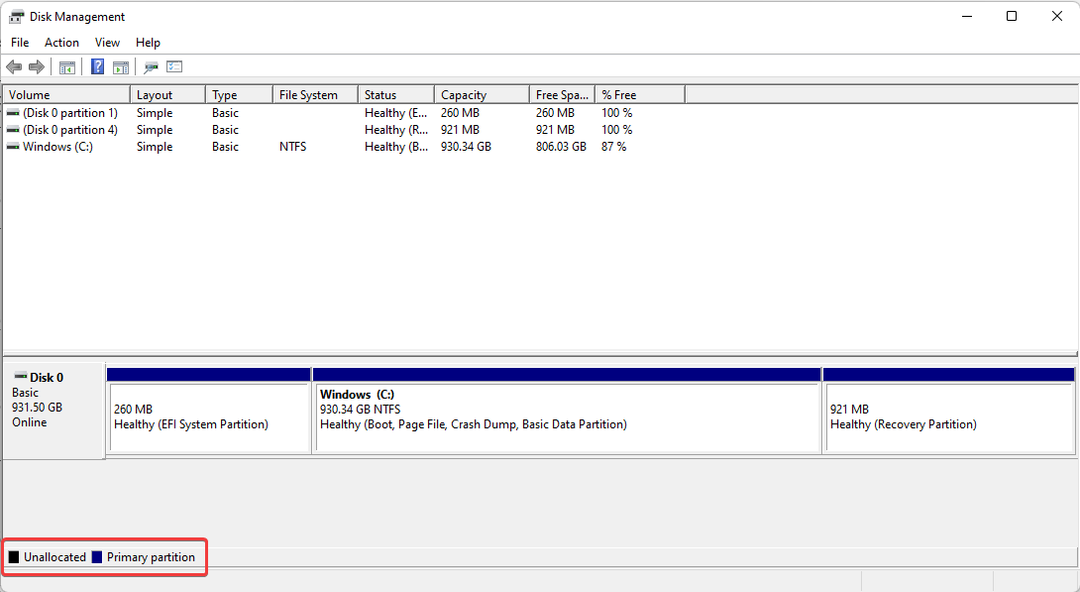- 시스템 예약 파티션은 컴퓨터를 부팅하는 데 필요한 데이터의 핵심 저장소입니다. 파티션에 필요한 파일이 없으면 PC Windows OS가 부팅되지 않습니다.
- 시스템 예약 파티션의 파일을 여러 디스크, 특히 HDD와 같은 잘못된 디스크에서 올바른 SDD로 마이그레이션하는 데 도움이 되는 타사 도구가 있습니다.
- 이 문서에서는 SDD를 제외한 다른 모든 드라이브를 분리하기 위해 시스템을 분해할 필요 없이 수동으로 수행하는 방법을 강조했습니다.
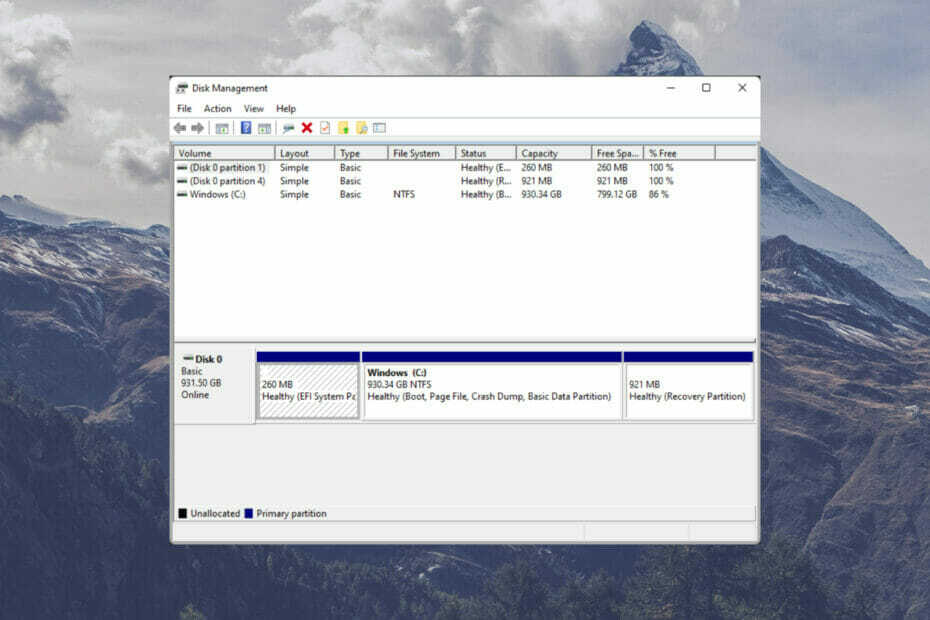
엑스다운로드 파일을 클릭하여 설치
이 소프트웨어는 일반적인 컴퓨터 오류를 복구하고 파일 손실, 맬웨어, 하드웨어 오류로부터 사용자를 보호하고 최대 성능을 위해 PC를 최적화합니다. 지금 3단계로 PC 문제를 해결하고 바이러스를 제거하세요.
- Restoro PC 수리 도구 다운로드 특허 기술과 함께 제공되는 (특허 가능 여기).
- 딸깍 하는 소리 스캔 시작 PC 문제를 일으킬 수 있는 Windows 문제를 찾습니다.
- 딸깍 하는 소리 모두 고쳐주세요 컴퓨터의 보안 및 성능에 영향을 미치는 문제를 해결하기 위해
- Restoro가 다운로드되었습니다. 0 이달의 독자.
시스템 예약 파티션은 Windows 운영 체제(OS)가 설치될 때마다 컴퓨터 디스크에 생성됩니다. 일반적으로 디스크의 할당되지 않은 공간을 차지했습니다.
이 파티션의 파일은 일반적으로 일반 파일에서 찾을 수 없기 때문에 일반적으로 눈에 띄지 않습니다. 파일 탐색기. 이것은 실수로 삭제하는 것을 방지하기 위한 것이며 시스템에 문제를 일으킬 수 있습니다.
시스템 예약 파티션에 저장되는 파일의 크기는 설치된 Windows OS 버전에 따라 다릅니다. 예를 들어 이러한 파일의 크기는 윈도우 7 약 100MB입니다. Windows 10과 같은 일부 다른 버전에서는 500MB만큼 높을 수 있습니다.
내 PC에 시스템 예약 파티션이 필요한 이유는 무엇입니까?
그만큼 시스템 예약 파티션 부트 관리자 코드, 부트 구성 데이터베이스(BCD) 및 Windows 복구 환경이 있습니다. 또한 BitLocker를 사용하여 디스크를 암호화할 때 파일이 시스템을 시작할 수 있도록 예약된 공간이 있습니다.
- 부팅 관리자 및 BCD: 부팅 관리자는 PC 시작을 담당합니다. 부팅 구성 데이터에서 성공적으로 실행하는 데 필요한 필수 파일을 읽어 Windows OS를 시작합니다. 여기에는 bootmgr 파일과 BOOTSECT.BAK 파일의 두 가지 주요 파일이 있습니다. 이러한 파일 중 하나 또는 모두가 없으면 컴퓨터를 시작할 수 없습니다. 이것이 현재 동일한 문제가 발생할 수 있는 이유입니다.
- BitLocker 드라이브 암호화를 위한 시작 파일: BitLocker로 하드 드라이브를 암호화한 경우 Windows는 시스템 예약 파티션에 저장된 암호화되지 않은 파일을 사용하여 성공적으로 부팅합니다.
내 시스템 예약 파티션이 내 컴퓨터의 SSD에 없으면 어떻게 해야 합니까?
1. 디스크 관리 사용
- 시작하다 운영 눌러 창 키 + 아르 자형.
- 아래 명령을 입력하거나 복사하여 붙여넣기(오류 방지):
diskmgmt.msc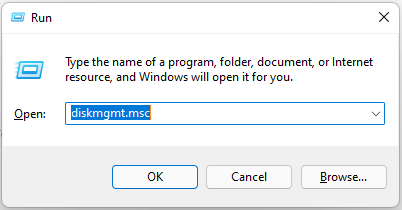
- 수도꼭지 입력하다.
- 에서 디스크 관리, 사용 가능한 디스크 목록과 할당 여부를 나타내는 색상이 표시됩니다.

- 선호하는 디스크를 선택하십시오 시스템 예약 파티션 저장됩니다. 그런 다음 디스크의 할당되지 않은 공간을 마우스 오른쪽 버튼으로 클릭합니다. 고르다 새로운 단순 볼륨. 그런 다음 시스템 프롬프트에 따라 설정을 완료합니다.
- 선택한 디스크에 할당되지 않은 공간이 없는 경우 먼저 볼륨을 축소 파티션의.
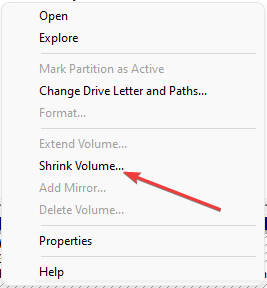
- 새 편지와 원본에 편지 할당 시스템 예약 파티션. 이렇게 하면 액세스할 수 있습니다. 파일 탐색기.
- 다음을 포함하여 이전 파일의 모든 파일을 복사합니다. 부트 관리자, 부트섹트.BAK 그리고 부팅 폴더. 새로 만든 파일에 붙여넣기 시스템 예비 파티션.
- 파티션(이전 및 새)에 할당된 문자를 제거합니다. 그런 다음 선택 파티션을 활성으로 표시 새 시스템 예약 파티션을 부팅할 수 있습니다.

- 이제 PC를 다시 시작하십시오. 문제 없이 시작되면 이전 시스템 예약 파티션을 삭제할 수 있습니다.
- HP Recovery Manager 복원 미완료: 5단계로 수정
- Acer 노트북 팬 속도를 제어하는 3가지 확인된 방법
2. PC 초기화
- 열기 윈도우 설정 를 눌러 창 키 + 나.
- 고르다 체계. 다음을 클릭하십시오. 회복.

- 고르다 PC 초기화.

- 여부를 선호하는 옵션을 선택 파일 보관 또는 모두 제거.
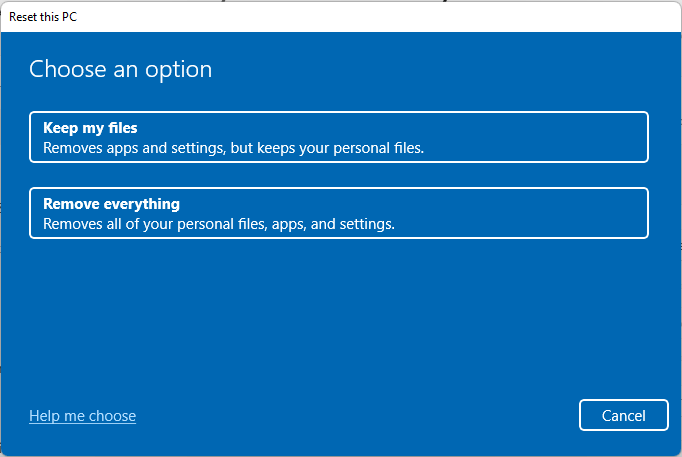
- 팔로우 시스템 프롬프트 완료하기 위해 초기화.
3. USB 드라이브에서 시스템 다시 시작
- 다운로드 Windows 설치 미디어 부팅 가능한 USB 드라이브.

- 열려 있는 설정 눌러 창 키 + 나.
- 고르다 체계 그런 다음 회복.

-
에서 고급 시작, 고르다 지금 다시 시작.

- USB 드라이브를 시스템에 연결합니다.
- 팔로우 시스템 프롬프트 당신의 선택 언어 그리고 시간.
- 딸깍 하는 소리 지금 설치.
- 설치 프로그램이 파일을 준비하는 동안 기다리십시오. 다음으로 체크 라이센스 조건에 동의합니다.
- 선택하라는 메시지가 표시되면 어떤 유형의 설치를 원하십니까? 다음으로 선택 사용자 지정: Windows만 설치(고급). 이 단계에서 드라이버 오류가 발생하면 설정 프로세스를 다시 시작하세요.
- Windows를 설치할 파티션을 선택합니다. 사용 가능한 항목이 여러 개 있는 경우 다른 항목을 삭제하고 일반적으로 맨 위에 있는 항목을 유지합니다. 드라이브 0.
- 프롬프트를 받을 때 Windows 기능이 올바르게 작동하도록 하기 위해 Windows는 시스템 파일을 위한 추가 파티션을 생성할 수 있습니다. 확인을 선택합니다.
- Windows가 설치를 완료할 때까지 기다립니다.
4. 전용 도구 사용
전문가 팁: 일부 PC 문제는 특히 리포지토리가 손상되었거나 Windows 파일이 누락된 경우 해결하기 어렵습니다. 오류를 수정하는 데 문제가 있는 경우 시스템이 부분적으로 손상되었을 수 있습니다. 컴퓨터를 스캔하고 결함이 무엇인지 식별하는 도구인 Restoro를 설치하는 것이 좋습니다.
여기를 클릭 다운로드하고 복구를 시작합니다.
위에 강조 표시된 방법의 스트레스를 줄이기 위해 AOMEI Partition Assistant, Paragon Partition Manager, 특히.
이러한 도구는 시스템 예약 파티션 파일을 마이그레이션하는 데 도움이 될 수 있다는 사실 외에도 시스템 파일을 백업하고 복원하는 데에도 효율적입니다.
위에 강조 표시된 프로세스를 실행하는 동안 문제가 발생할 수 있으므로 시스템 파일을 사용하기 전에 백업하는 것이 좋습니다. 이렇게 하면 문제가 있는 경우 시스템 설정 및 파일을 쉽게 복원할 수 있습니다.
이 방법이 효과가 있는지 알아보십시오. 주저하지 말고 컴퓨터의 문제를 해결하는 데 도움이 된 다른 방법을 공유하십시오.
 여전히 문제가 있습니까?이 도구로 수정하세요.
여전히 문제가 있습니까?이 도구로 수정하세요.
- 이 PC 수리 도구 다운로드 TrustPilot.com에서 우수 평가 (다운로드는 이 페이지에서 시작됩니다).
- 딸깍 하는 소리 스캔 시작 PC 문제를 일으킬 수 있는 Windows 문제를 찾습니다.
- 딸깍 하는 소리 모두 고쳐주세요 특허 기술 문제를 해결하기 위해 (독자 전용 할인).
Restoro가 다운로드되었습니다. 0 이달의 독자.